
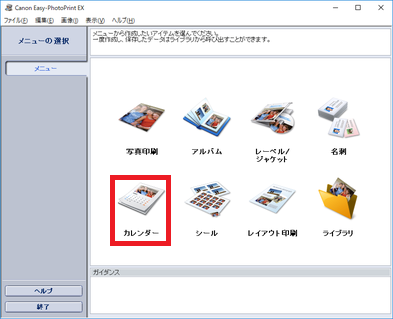
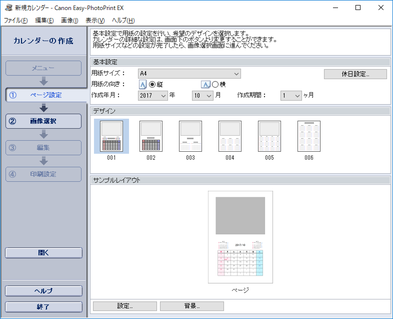
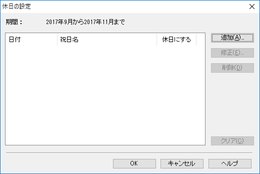

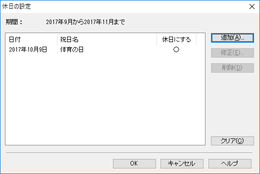

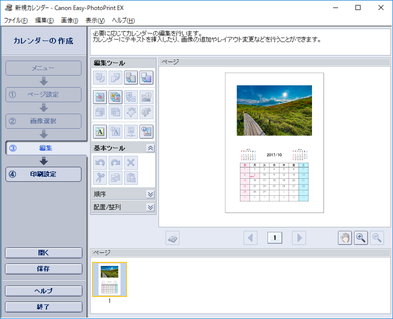
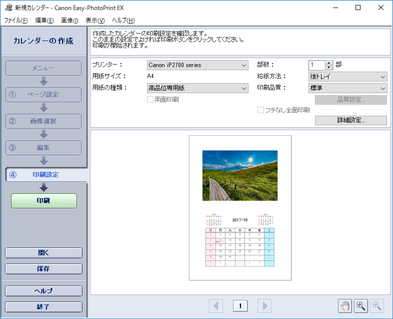
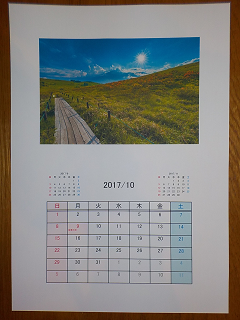
| 1 | 用紙のセット | 用紙をプリンタにセットします。 用紙は中央にガイドでセットします。また、印刷する面を表にして、縦方向にセットします。 高品位専用紙をセットしました。 |  |
| 2 | メニュー画面 | Canon Easy-PhotoPrint EXを起動し、カレンダーをクリックします。 | 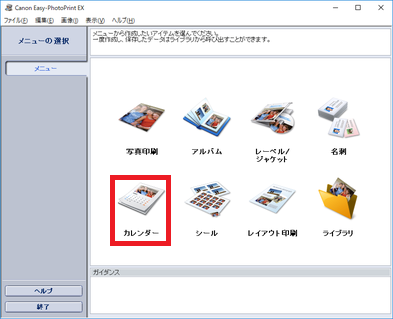 |
| 3 | ページ設定画面 | 基本設定、デザインを設定、選択します。 また休日設定をします。 | 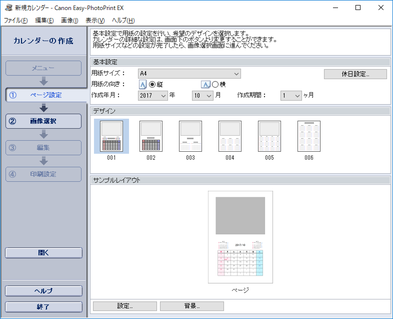 |
| 4 | 休日設定画面 | 「休日設定」ボタンを押すとこの画面になるので、「追加」ボタンを押します。 | 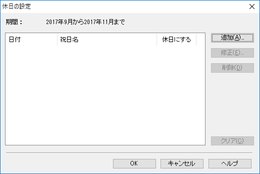 |
| 5 | 休日設定画面 | 休日の追加・修正の画面となるので、ここで祝日名や月日を設定します。 |  |
| 6 | 休日設定画面 | 休日が設定できました。 | 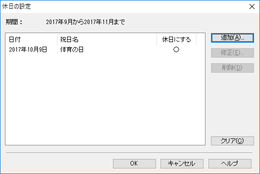 |
| 7 | 画像選択画面 | 画像選択ボタンをクリックするとこの画面となるので、カレンダーに出す画像を選択します。 |  |
| 8 | 編集画面 | 編集ボタンを押すとこの画面となり、プレビューを見ることができます。また編集もできます。 | 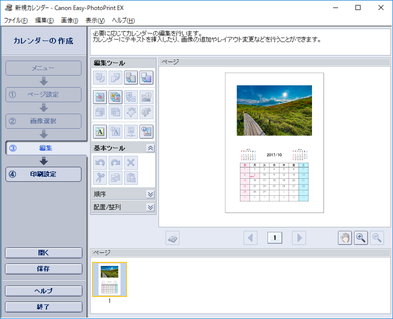 |
| 9 | 印刷設定画面 | 印刷設定ボタンを押すとこの画面となるので、用紙種類などを設定します。 | 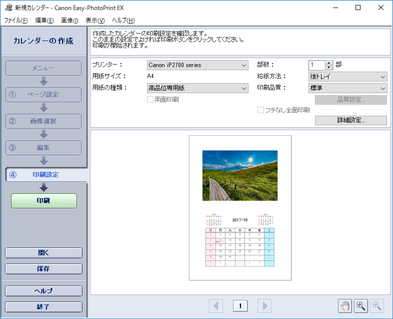 |
| 10 | 印刷結果 | 印刷ボタンをクリックすると印刷されました。 | 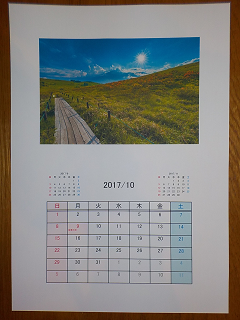 |